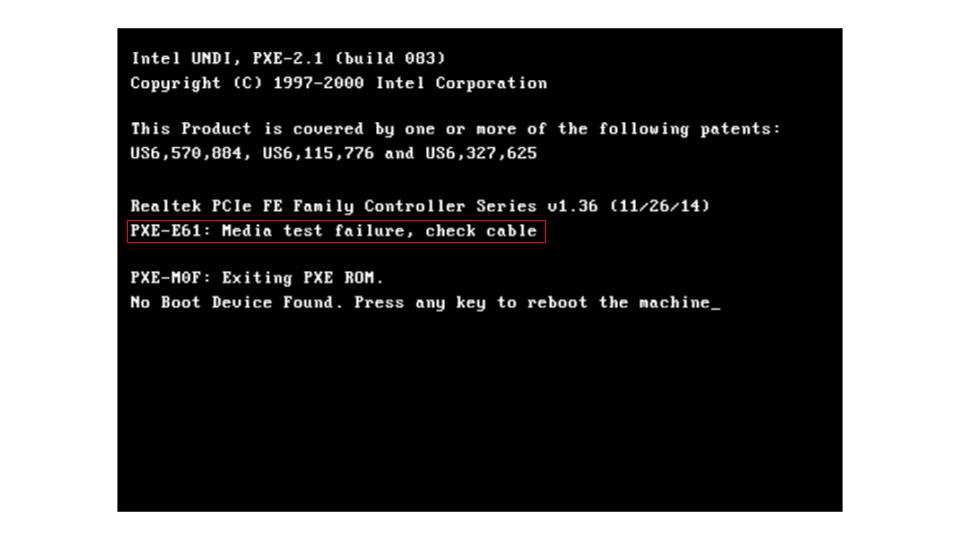コンピュータの起動時に、黒い画面に「PXE-E61: Media test failure, check cable」とエラーが表示されることがあります。
このエラーは、通常、ネットワークブートが不可能なことを示しており、ハードドライブが見つからない場合に発生することが多いです。
ネットワークケーブルの接続不良やBIOS設定の誤り、ネットワークカードの問題など、さまざまな要因が関係しているため、原因を見極め、適切な対処を行いましょう。
目次
「PXE-E61: Media test failure, check cable」が発生する原因
このエラーが発生する主な原因を以下に示します。
ネットワークケーブルの接続不良
ネットワークケーブルが正しく接続されていない場合、PXEブート時に「Media test failure」が発生することがあります。
特に、ケーブルが物理的に損傷している場合や、ポートとの接続が緩んでいる場合にこのエラーが発生しやすくなります。
ブート順序の誤設定
BIOSのブート順序設定に誤りがあり、ネットワークブート(PXE)が優先になっていると、内蔵ハードドライブが認識されず、このエラーが発生することがあります。
PXEブートはネットワーク経由でOSをロードするための設定ですが、通常の環境ではハードディスクやSSDを優先して起動する必要があります。
ネットワークカードの問題
ネットワークカード(NIC)が故障している、または適切に認識されていない場合、PXEブートに失敗する可能性があります。
ドライバの不具合やハードウェア障害が原因であることが多いため、デバイスマネージャーで確認し、必要に応じて交換や修正を行うことが必要です。
DHCPサーバーのトラブル
PXEブートは、ネットワーク内のDHCPサーバーからIPアドレスやOSのブートイメージを取得する仕組みを持っています。
DHCPサーバーが正常に動作していない場合、必要な情報を取得できずにエラーが発生することがあります。ネットワーク管理者に確認し、DHCP設定を適切に調整する必要があります。
PXEブートの無効化不足
PXEブートはBIOSまたはUEFIの設定で有効・無効を切り替えられます。通常のPC環境ではPXEブートを無効にすることでエラーを回避できます。
PXEブートが不要な場合は、BIOSの設定で無効にすることを推奨します。
OSの破損または未インストール
PCに適切なOSがインストールされていない、またはシステムファイルが破損している場合、PXEブートが試行されることがあります。
OSを正常にインストールし、ブートデバイスとして正しく設定することで、このエラーを回避できます。
「PXE-E61: Media test failure, check cable」の対処法
以下の対処法を試すことで、エラーを解決できる可能性があります。
ネットワークケーブルの確認
ネットワークケーブルが適切に接続されているかを確認し、破損や接触不良がないかをチェックします。
- PCの電源をオフにする。
- Ethernetケーブルを慎重に抜き、破損や摩耗がないか確認する。
- ケーブルをしっかりと再接続する。
- 別のポートやケーブルを試してみる。
- PCを起動し、エラーが解消されているか確認する。
BIOSのブート順序を変更
ハードディスクを優先的にブートするようBIOSの設定を変更し、PXEブートを回避します。
- PCを再起動し、BIOS(UEFI)にアクセスする。(通常、F2、F12、Delキーのいずれかを押す)
- 「Boot」メニューを開き、ブート順序を変更する。
- ハードディスクを第一優先に設定し、変更を保存して再起動する。
ネットワークカードの診断
ネットワークカードが正しく認識されているか確認し、問題があれば修正します。
- デバイスマネージャーを開く。(Windowsキー+Xを押して「デバイスマネージャー」を選択)
- 「ネットワークアダプター」内のNIC(ネットワークカード)を確認する。
- NICが無効になっている場合、有効化する。
- 最新のドライバーを適用する。(右クリック→「ドライバーの更新」)
DHCPサーバーの設定を確認
ネットワーク内のDHCPサーバーが正常に動作しているかを確認します。
- ルーターやネットワークスイッチの電源を入れ直す。
- ネットワーク管理者がいる場合、DHCPサーバーの状態を確認してもらう。
- IPアドレスが正しく割り当てられているか確認する。(「ipconfig /all」コマンドを実行)
PXEブートを無効にする
PXEブートを無効にすることで、エラーを回避します。
- PCを再起動し、BIOS(UEFI)にアクセスする。
- 「Advanced」または「Boot」メニューを開く。
- 「PXE Boot」または「Network Boot」の設定を探し、「無効」に設定する。
- 変更を保存し、PCを再起動する。
OSの再インストール
OSが破損している場合、再インストールすることで問題を解決できます。
- 起動可能なUSBメディアまたはDVDを準備する。
- BIOSでUSBまたはDVDをブートデバイスとして設定する。
- OSインストーラーを起動し、「修復」または「新規インストール」を実行する。
- インストール完了後、PCを再起動し、PXEエラーが解消されたか確認する。
データが失われるリスクがある場合の対応
このエラーが発生した背景に、ハードディスクの故障が関係している可能性があります。
内部部品が故障している場合、個人での対応は困難です。通電を続けるだけで状態が悪化し、最悪の場合はデータを完全に消失する可能性があります。
そのため、重要なデータがある場合は、無理に電源を入れず、専門のデータ復旧業者に相談することを強く推奨します。当社では、初期診断無料で、最適なデータ復旧方法をご提案可能です。まずはご相談ください。
自力で対応できない場合はデータ復旧の専門業者に相談する

自力で対応できない場合や、機器が物理的に破損している場合、個人での修復は困難です。重要なデータが含まれている場合、データ復旧専門業者に依頼するのが最も安全です。
データ復旧業者では、問題の根本原因を特定し、安全にデータを回復する最善の方法を提案できます。デジタルデータリカバリーでは、相談から初期診断・お見積りまで24時間365日体制で無料でご案内しています。まずは復旧専門のアドバイザーへ相談することをおすすめします。
デジタルデータリカバリーの強み

デジタルデータリカバリーは、「データ復旧専門業者14年連続データ復旧国内売り上げNo.1」の実績を持つデータ復旧業者です。データ復旧の技術力として、「データ復旧率最高値95.2%」を誇っています。
また、データ復旧業者の最後の砦と言われる所以として、「他社で復旧できなかった機器のご相談件数7,300件超」の実績を信頼いただいています。他社で復旧してもらえなかった機器であっても、デジタルデータリカバリーの復旧技術であれば復旧できたという事例も多数ございます。是非ご相談ください。
初期診断・相談・見積まで無料で対応可能
初期診断とは、機器に発生した障害の原因を正確に特定し、復旧の可否や復旧方法を確認する工程です。デジタルデータリカバリーでは、経験豊富な技術者が「初期診断」を行い、内部の部品にダメージを与えることなく問題を見つけます。
データ障害のパターン15,000種類以上もありますが、「ご相談件数46万件超」(算出期間:2011年1月1日~)を持つ当社は、それぞれの障害原因をデータベースから即座に情報を引き出し、原因を正確に特定できる体制を整えています。
よくある質問
いえ、かかりません。当社では初期診断を無料で実施しています。お客様の機器に初期診断を行って初めて正確なデータ復旧の費用がわかりますので、故障状況を確認しお見積りをご提示するまで費用は頂いておりません。
※ご郵送で機器をお預けいただいたお客様のうち、チェック後にデータ復旧を実施しない場合のみ機器の返送費用をご負担頂いておりますのでご了承ください。
機器の状態によって故障の程度が異なりますので、復旧完了までにいただくお時間はお客様の機器お状態によって変動いたします。
弊社は、復旧完了までのスピードも強みの1つで、最短即日復旧・ご依頼の約8割を48時間以内に復旧完了などの実績が多数ございます。ご要望に合わせて柔軟に対応させていただきますので、ぜひご相談ください。
営業時間は以下の通りになっております。
365日24時間、年中無休でお電話でのご相談・復旧作業・ご納品・アフターサービスを行っています。お困りの際は是非ご相談ください。
電話受付:0:00~24:00 (24時間対応)
電話番号:0800-333-6302
来社受付:9:30~21:00
復旧できる可能性がございます。
弊社では他社で復旧不可となった機器から、データ復旧に成功した実績が多数ございます。 他社大手パソコンメーカーや同業他社とのパートナー提携により、パートナー側で直せない案件を数多くご依頼いただいており、様々な症例に対する経験を積んでおりますのでまずはご相談ください。
この記事を書いた人

デジタルデータリカバリー データ復旧エンジニア
累計相談件数46万件以上のデータ復旧サービス「デジタルデータリカバリー」において20年以上データ復旧を行う専門チーム。
HDD、SSD、NAS、USBメモリ、SDカード、スマートフォンなど、あらゆる機器からデータを取り出す国内トップクラスのエンジニアが在籍。その技術力は各方面で高く評価されており、在京キー局による取材実績も多数。2021年に東京都から復旧技術に関する経営革新優秀賞を受賞。